유튜브와 OTT영상을 보려고 갤럭시 탭 8.0 with spen을 구입하고 2년간 사용하고 있습니다. 직업상의 이유로 문서 타이핑 할 일들이 많이 있는데 매번 노트북을 가지고 외출하기가 힘들었습니다. 가벼운 노트북을 구입할까 고려하던 중에 이미 사용중인 태블릿에 블루투스 키보드를 연결해보면 어떨까라는 생각이 들어서 시도해보았습니다.
사용중인 제품들
- 기존에 구입한 제품 : 갤럭시 탭 8.0 with spen
- 추가 구입제품1 : 엑토 c타입 무선 마우스 MSC-219
- 추가 구입제품2 : 블루투스 키보드 X-KEY 38BT
*하단에 문서작업 예시 영상 첨부하였습니다.
타이핑용 블루투스 키보드
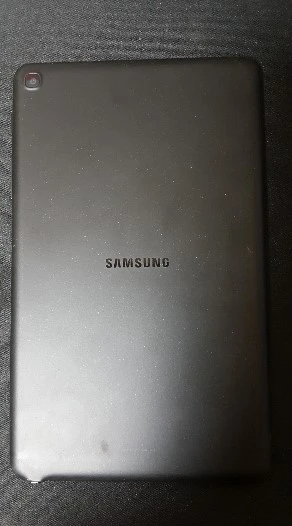

제품명 : 아이노트 퓨전에프앤씨 블루투스 키보드, X-KEY 38BT 블랙색상
건전지 2개로 작동됩니다. 제가 구입했을 때 AAA건전지 2개가 들어있었습니다. 블루투스 키보드는 동시에 3대까지 연결이 가능합니다. 예를들어, 노트북(F1), 태블릿(F2), 스마트폰(F3) 이렇게 3대를 동시에 연결해두고 'Fn+F1'을 누르면 노트북에 연결되고, 'Fn+F2'을 누르면 태블릿에 연결되고, 'Fn+F3'을 누르면 스마트폰에 연결되는 방식입니다. 하지만, 3대를 동시에 연결해두고 번갈아가면서 사용하면 배터리가 더 빨리 소모되는 느낌이었습니다. 참고하셔서 배터리도 여유있게 준비해두시길 바랍니다.
제가 사용중인 갤럭시 탭은 8인치로 일반 스마트폰보다는 화면이 크지만, 노트북보다는 작은 화면이기 때문에 터치 스크린임에도 불구하고, 글자사이에 커서를 마우스로 조정하거나 드래그하는데 어려움이 있었습니다. 그래서 이번엔 블루투스 마우스를 추가해보았습니다.
무선마우스


제품명 : 엑토 c타입 usb 겸용 듀얼리시버 무선 마우스 MSC-219
C타입과 USB 겸용 듀얼 리시버로 갤럭시 탭과 노트북 그리고 스마트폰에서도 각각 사용 가능합니다.(동시 연결을 말하는 것은 아닙니다) 무선 마우스를 연결하자, 갤럭시 탭에서 마우스 포인터를 움직일 수 있는 게 신세계였습니다. 마우스를 사용하자, 클릭하거나 편집할 때 훨씬 유용한 퍼포먼스를 낼 수 있어서 편리하게 작업할 수 있었습니다.
장점
-갤럭시 탭 8.0 with spen은 영상 시청용으로만 구입했기 때문에 구입 당시의 니즈가 충분히 충족된 제품입니다. 거기다가 문서작업까지라니! 게임과는 거리가 멀고, 문서 작업 위주로만 노트북을 써왔단 스토리컵스로서는 새로운 노트북 한대를 구입한 효과를 누렸습니다. (참고로 갤럭시 탭 8.0 with spen은 미러링이 되지 않는 제품입니다.)
불편한 점
- 마이크로오피스 어플을 별도로 구입해야 할 필요가 있습니다. 저 스토리컵스는 단순 타이핑용으로 주로 쓰기 때문에 문서 관련 어플을 구입하진 않고 있습니다. 하지만, 엑셀이나 파워포인트와 같은 마이크로소프트 오피스 프로그램을 사용해서 문서 작업을 해야 하시는 분들의 경우 이 조합을 이용하실 때 추가적으로 앱 구매를 염두하셔야 합니다.
- 충전기 동시 연결이 불가합니다. 이 조합으로 사용하면 충전하면서 문서작업을 동시에 할 수는 없습니다. 갤럭시 탭 8.0 with spen에는 C타입 단자가 하나밖에 없기 때문에 무선 마우스를 연결하면 충전기를 연결할 단자가 없습니다. 따라서, 충전하는 동안은 마우스를 사용하지 않고 화면 터치를 사용하거나, 무선 충전기를 따로 구입해서 사용하는 것도 방법이 될 것 같습니다. 미리 완충한 후에 문서작업을 하시는 방법도 효과적입니다.
- 작업 공백시간이 길어지면 마우스 재연결을 해줘야 합니다. 문서 작업을 하다가 휴식시간을 갖거나 잠시 화장실을 다녀올 경우 키보드는 연결이 풀리지 않는데, 마우스는 종종 연결이 끊기는 느낌이었습니다. 하지만, 마우스 재연결은 쉽습니다. 마우스 뒷면의 on/off라고 표시된 곳에 단추를 off로 밀어줬다가 다시 on으로 설정해주면 바로 재연결됩니다.
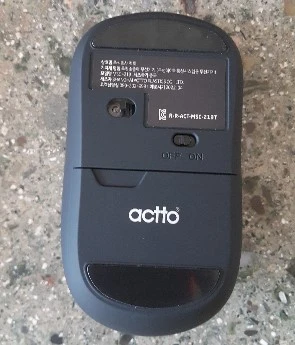
참고) 거치대로는 이츠굿텐 제품을 사용했습니다. 컴팩트한 사이즈로 휴대가 쉽고 작고 가볍습니다. 각도 조절이 쉽습니다.
마치며
동영상 시청으로만 사용하시는 갤럭시탭이 있으시다면, 문서작업도 편하게 해보세요. 메모장이나 워드패드 정도의 간단 작업을 염두에 두신다면, 탭에 블루투스 키보드와 마우스만 연결해보시면 가능했습니다. 이번 글도 도움이 되셨으면 합니다.

문서작업 예시 영상
'생활정보 > [내돈내산] 제품리뷰' 카테고리의 다른 글
| 진흥전기 V시리즈 벽붙이 2구 콘센트 교체 도전! 내돈내산 셀프 집수리 후기 (0) | 2022.10.27 |
|---|---|
| 단백질 보충하기 잇메이트 훈제 닭가슴살 저염, 압력밥솥으로 만든 찐달걀 내돈내산 후기 (0) | 2022.10.25 |
| 셀렉스 프로틴 구입 후 포인트 적립 방법 꼼꼼하게 공유합니다~ (0) | 2022.10.23 |
| 유니크 가구 다용도 수납장 600 일반형 DIY 내돈내산 셀프 조립 후기 (0) | 2022.10.04 |
| 내가 먹어 본 프로틴 파우더 1 -셀렉스 코어 프로 진한 우유맛 304g, 셀렉스 프로핏 웨이프로틴 코코아파우더 내돈내산 리뷰 (0) | 2022.09.29 |




